Esta rotina tem por finalidade preencher em lote as informações de PIS/COFINS dos Itens.
O sistema permitirá o ajuste/preenchimento dos campos: Situação Tributária, Base, Alíquota (%), Valor do PIS/COFINS, Qtde Base e Alíquota (R$) dos itens lançados nas notas fiscais.
ATENÇÃO:
Esta rotina não deve ser utilizada com frequência, uma vez que sua finalidade é simplesmente suprir a falta ou alteração de dados que já deveriam ter sido corretamente informados nos lançamentos de notas fiscais, tanto de Entrada quanto de Saída.
Funcionamento da Rotina:
Aba “Filtros”
Informe os filtros desejados e o tipo de nota.
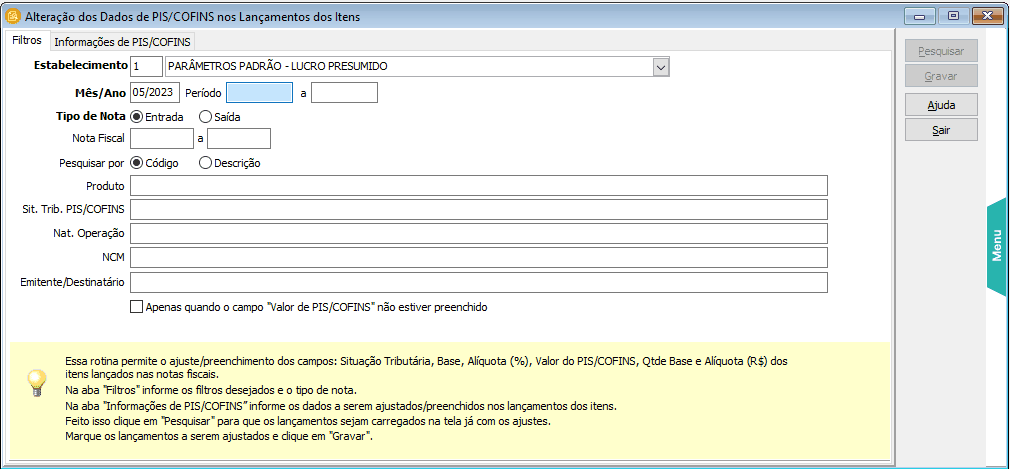
Campos da tela:
| ➢ | Estabelecimento: selecionar o estabelecimento. |
| ➢ | Mês/Ano: informar o mês e ano correspondente ao período das notas que irá fazer o ajuste. O Sistema trará automaticamente o período do mês/ano ativo, permitindo alteração. |
|
||||||
Para os demais campos abaixo, poderemos utilizar as seguintes opções de filtros:
- Digitação específica da informação - Será informado o dado específico que deseja pesquisar, por exemplo no campo “NCM” informar 08043000
- Digitação de informação para pesquisa simultânea - Caso seja informado códigos sequenciais, ou seja, “De - Até”, utilizar o hífen para separação.
Exemplo: “1-5” considerado na pesquisa os cadastros 1; 2; 3; 4 e 5.
Caso seja informado códigos individuais (aleatórios), utilize o ponto e vírgula para separação.
Exemplo: 10; 20; 30 considerado na pesquisa os cadastros 10; 20 e 30.
| ➢ | Pesquisar por: Permite indicar "código" ou "descrição”. Produto: informe neste campo o código ou descrição do produto que deseja usar como filtro para ajustar. |
| ➢ | Sit. Trib. PIS/COFINS: informe neste campo o código da situação tributária de PIS/COFINS. Caso seja informado códigos individuais (aleatórios) será permitido somente os seguintes códigos conforme seleção no campo “Tipo de Nota”: |
Se selecionado Entrada, permitido digitar os códigos individuais: 50;51;52;53;54;55;56;60;61;62;63;64;65;66;67;70;71;72;73;74;75;98;99
Se selecionado Saída, permitido digitar os códigos individuais: 1;2;3;4;5;6;7;8;9;49;99
| ➢ | Nat. Operação: informe neste campo a nat. operação que deseja usar como filtro para ajustar. |
| ➢ | NCM: informe neste campo o código do NCM que deseja usar como filtro para ajustar. |
É possível realizar a pesquisa com todos os dígitos do NCM, ou parte do NCM, por exemplo os 4 primeiros dígitos – “0804”.
| ➢ | Emitente/Destinatário: informe neste campo o emitente/destinatário que deseja usar como filtro para ajustar. |
| ➢ | Apenas quando o campo "Valor de PIS/COFINS" não estiver preenchido: habilite esta opção se deseja filtrar apenas itens que possuem valor de PIS e/ou COFINS zerados. |
Aba “Informações de PIS/COFINS”
Informe os dados a serem ajustados/preenchidos nos lançamentos dos itens.
Campos da tela:
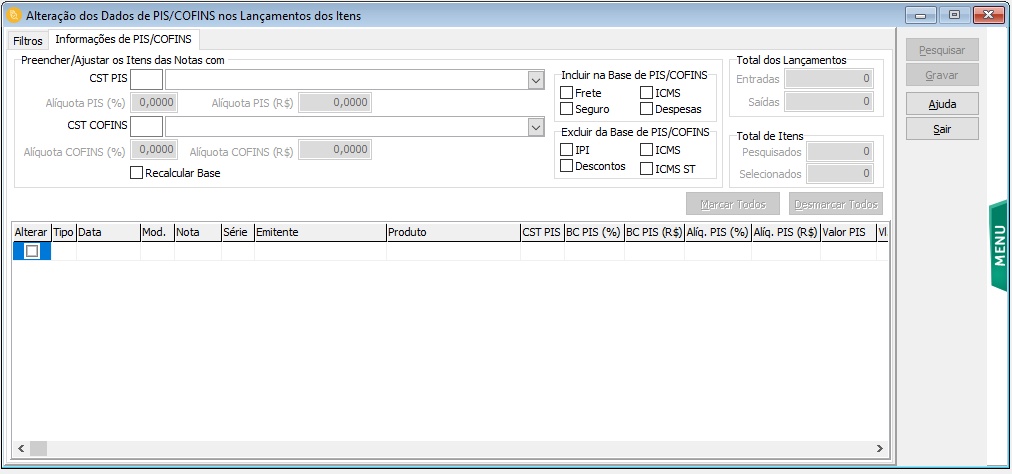
Grupo: Preencher/Ajustar os Itens das Notas com:
| ➢ | CST PIS: selecione esta opção caso deseja alterar a situação tributária PIS dos itens pesquisados. |
| ➢ | Alíquota PIS (%): informe o percentual da alíquota do PIS, caso os produtos a serem ajustados tenham valor de PIS. Este campo permitirá edição somente se a “Situação Tributária” selecionada for igual “01”,”02”, “05”, “49”, “50”, “51”, “52”, “53”, “54”, “55”, “56”, “60”, “61”, “62”, “63”, “64”, “65”, “66”, “67”, “70”, “71”, “72”, “73”, “74”, “75”, “98” e “99”. |
| ➢ | Alíquota PIS (R$): informe o valor da alíquota do PIS, caso os produtos a serem ajustados tenham valor de PIS. Este campo permitirá edição somente se a “Situação Tributária” selecionada for igual a “03”. |
| ➢ | CST COFINS: selecione esta opção caso deseja alterar a situação tributária COFINS dos itens pesquisados. |
| ➢ | Alíquota COFINS (%): informe o percentual da alíquota da COFINS, caso os produtos a serem ajustados tenham valor de COFINS. Este campo permitirá edição somente se a “Situação Tributária” selecionada for igual “01”,”02”, “05”, “49”, “50”, “51”, “52”, “53”, “54”, “55”, “56”, “60”, “61”, “62”, “63”, “64”, “65”, “66”, “67”, “70”, “71”, “72”, “73”, “74”, “75”, “98” e “99”. |
| ➢ | Alíquota COFINS (R$): informe o valor da alíquota da COFINS, caso os produtos a serem ajustados tenham valor de COFINS. Este campo permitirá edição somente se a “Situação Tributária” selecionada for igual a “03”. |
| ➢ | Recalcular Base: selecione esta opção caso deseja recalcular as bases de cálculo do PIS e COFINS dos itens pesquisados. |
| ➢ | Grupo “Incluir na Base de PIS/COFINS”: será incluso na base de PIS/COFINS os valores de “Frete”, “Seguro”, “ICMS” e/ou “Despesas” caso estiver marcado. |
| ➢ | Grupo “Excluir da Base de PIS/COFINS”: será excluído da base de PIS/COFINS o valor do “IPI”, “Descontos”, “ICMS” e/ou “ICMS ST” caso estiver marcado. |
| ➢ | Grupo “Total dos Lançamentos”: acompanhe valor total dos itens pesquisados por tipo de nota. |
| ➢ | Grupo “Total dos Itens”: acompanhe a quantidade de lançamentos pesquisados e a quantidade de lançamentos marcados para a alteração. |
| ➢ | Botão “Pesquisar”: após o preenchimento clique no botão “Pesquisar”. Ao clicar neste botão, serão apresentados na grid as notas e os itens já alterados, que se encontram nas condições dos itens pesquisados. |
| ➢ | Botão “Gravar”: é necessário marcar os lançamentos cujo item será alterado. Poderá marcar os lançamentos desejados na coluna “Alterar”, ou utilizar os botões “Marcar Todos” e “Desmarcar Todos”. |
Após clique no botão “Gravar” para concluir a ação e para que o sistema efetue as alterações nos itens e em suas respectivas notas.
Para maiores informações de como utilizar os filtros da aba “Filtros” e o cálculo que será realizado de acordo com o preenchimento de cada grupo da aba “Informações de PIS/COFINS”, clique aqui, e verifique as instruções do passo a passo da FAQ.